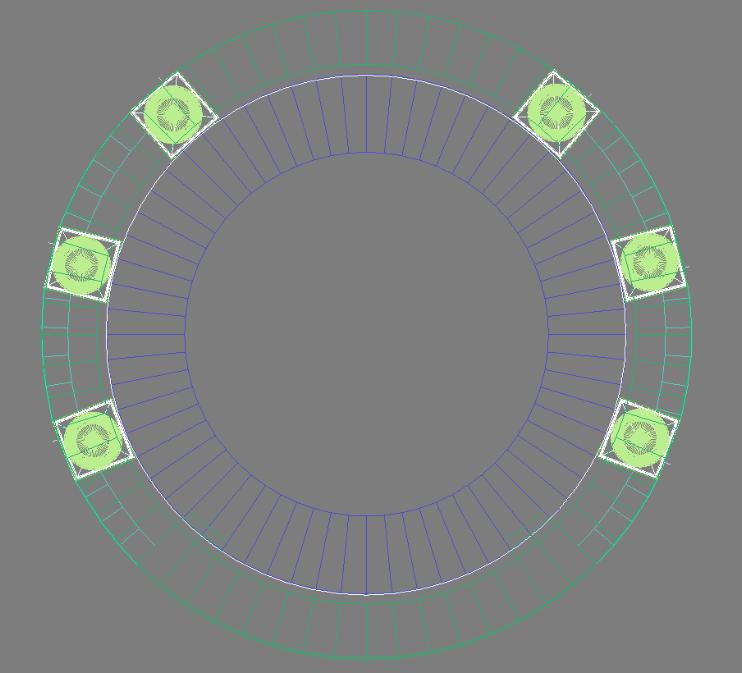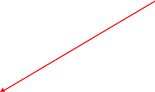- •Основы сеточного моделирования.
- •Практика. Полигональное моделирование – дамская сумочка.
- •Принципы полигонального моделирования с использованием последующего сглаживания на примере построения лестницы.
- •Самостоятельная практика.
- •Модель дивана №1.
- •Ливневый дождь
- •Снегопад
- •Кружащиеся кленовые листья
- •Взрыв геосферы
- •Движущийся косяк рыбы
- •Примеры Клубящийся дым
- •Мыльные пузыри
- •Стакан с газировкой
- •Плывущее облако
- •Льющаяся из трубы вода
Принципы полигонального моделирования с использованием последующего сглаживания на примере построения лестницы.
1.Создаем заготовку – Piane c количеством сегментов – 4х6.
2. Конвертируем плоскость в Editable Poly.
3. В режиме работы с полигонами командой Extrude формируем ступени лестницы.
(1)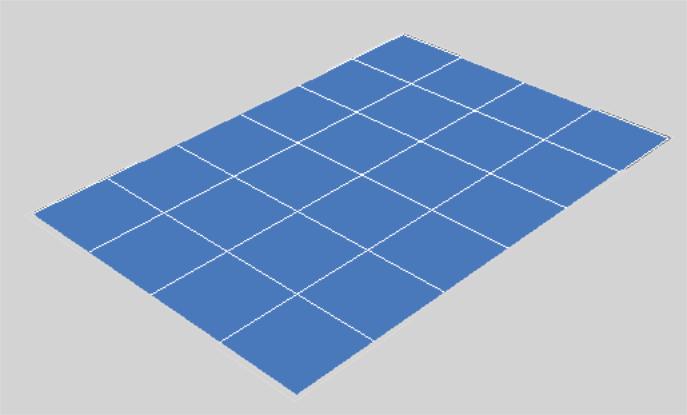
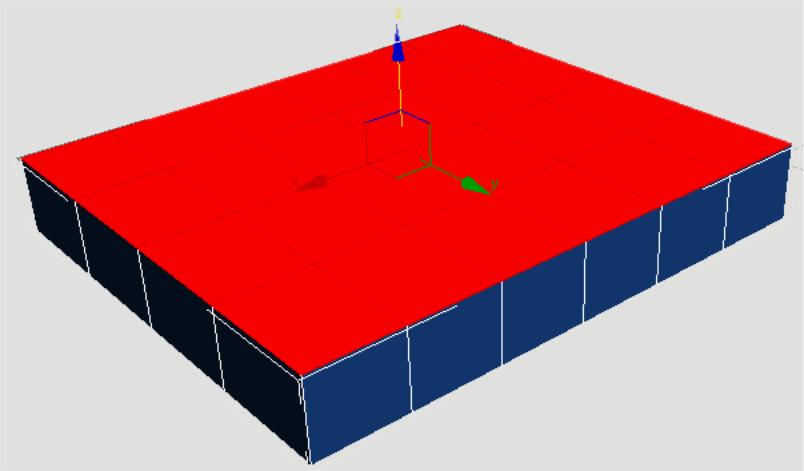 (3)
(3)

4. Формируем «перила» операцией Hinge from Edge – поворот вокруг ребра с градусом поворота 180, сегментов – 9.
(3)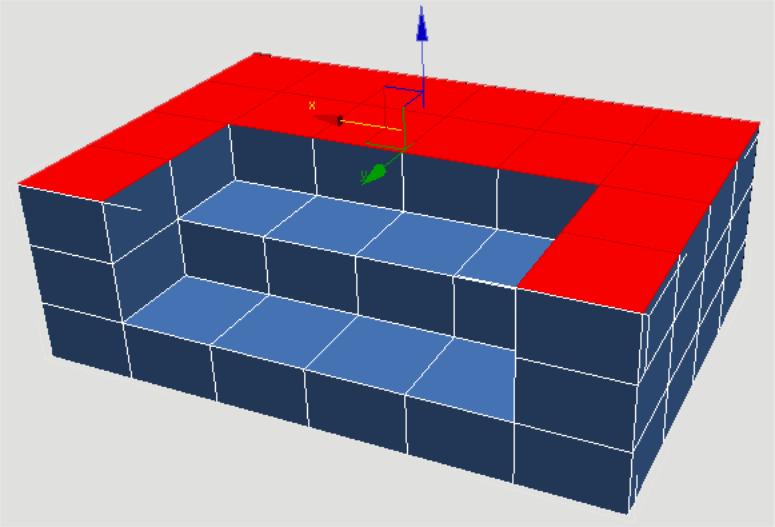
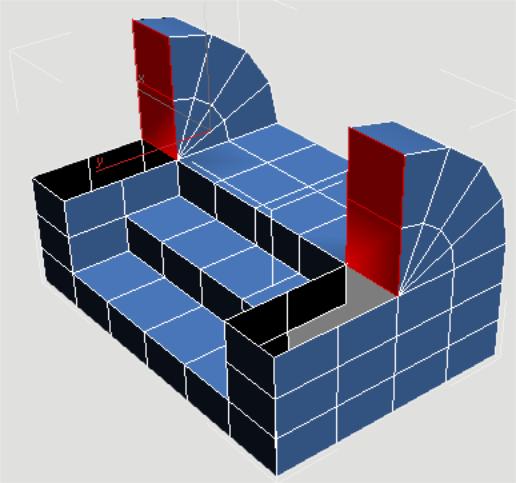 (4)
(4)

5. Операцией Collapse спаиваем вершины. Это необходимо сделать, если будет применяться модификатор Turbosmooth, чтобы форма не разлетелась.
6. Отредактируем полученную форму, вытянем масштабированием в длину, уменьшим толщину перил перемещением вершин.
(5)
 (6)
(6)
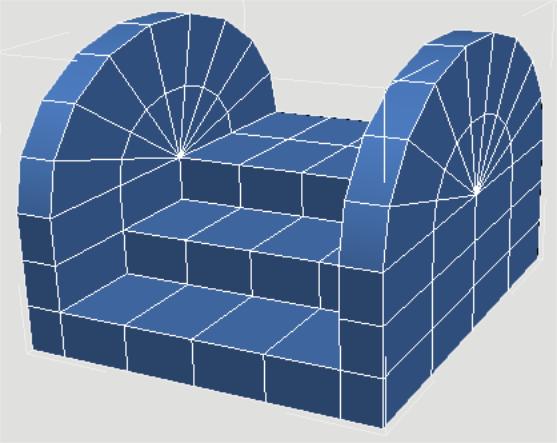 (7)
(7)
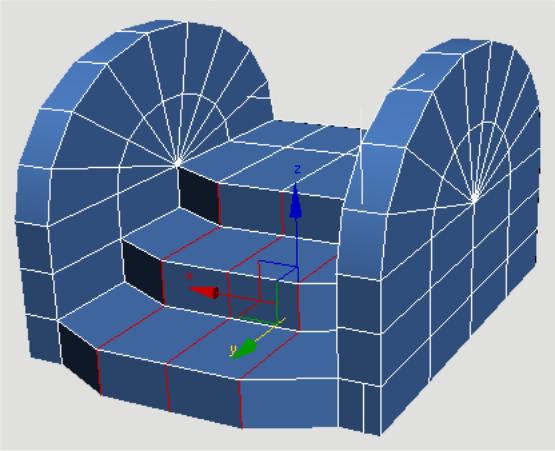
7. В режиме работы с ребрами, сформируем полукруглую форму ступеней.
8. Применим к полученной форме модификатор Turbosmooth – как видим форма сильно сгладилась. Чтобы этого не происходило, нужно поддержать некоторые грани и углы дополнительными ребрами.
9. С помощью команды Loop (выделить соседние) выделяем нужные ребра (которые являются формирующими гранями) и применяем операцию Extrude на нулевую высоту, с небольшим Extrusion Base Wight.
(8) (9)
(9)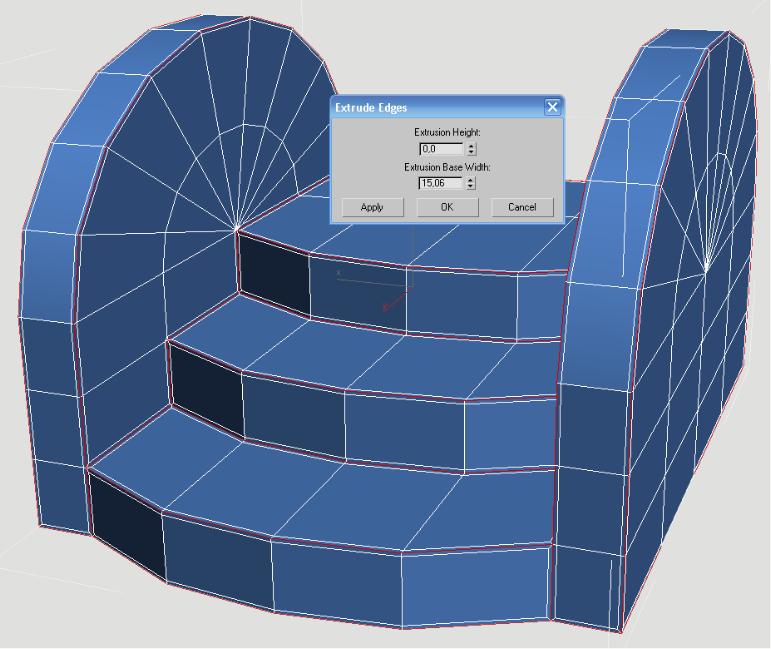
10. Тоже самое делаем с ребрами на углах, формирующих форму.
11. И после применения модификатора Turbosmooth получится четкая сглаженная форма.
(10)
 (11)
(11)
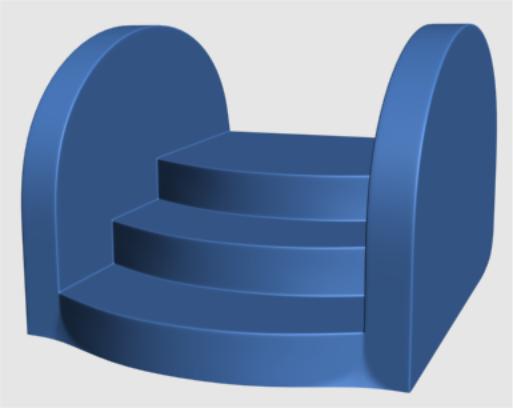
12. На перилах создадим отверстия с помощью команды Bevel несколько раз:
1- на положительную небольшую высоту с небольшим скосом внутрь,
2- на отрицательную небольшую высоту с небольшим скосом внутрь (формируем эти
2 выдавливания для поддержки периметра отверстия,
3 - на отрицательную большую высоту с небольшим скосом внутрь (формируем
глубину отверстия),
4- на нулевую высоту с небольшим скосом внутрь (поддерживаем внутренний
периметр отверстия.
(12)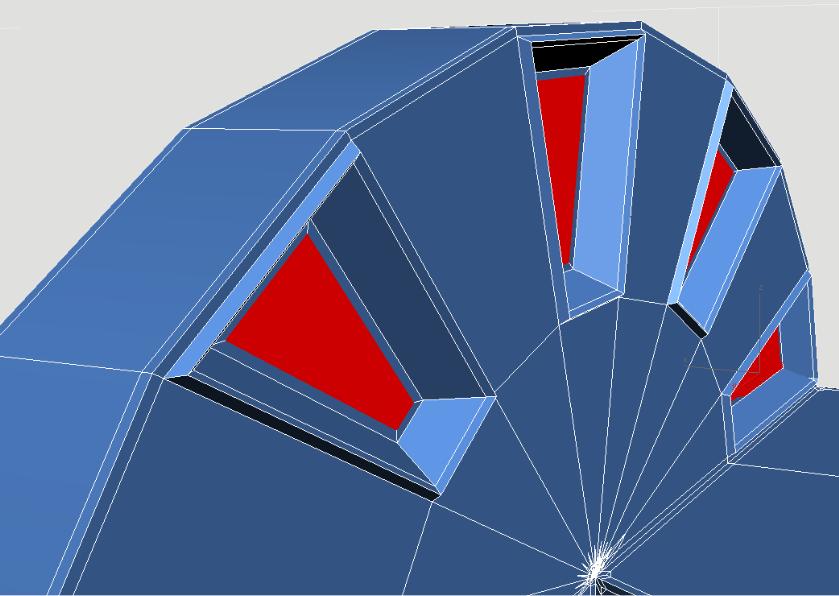 (13)
(13)
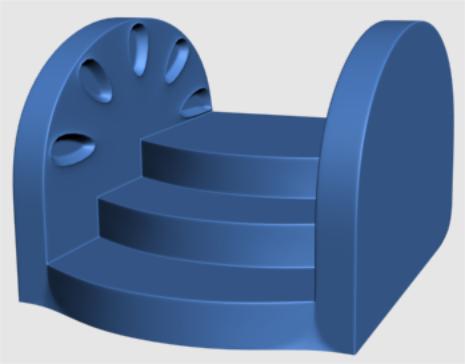
13 Результат после применения модификатора Turbosmooth.
14. Можно поддержать вертикальные ребра отверстий операцией Extrude и результат после применения Turbosmooth будет иной ( в данном случае поддержаны нижние вертикальные ребра).
(14)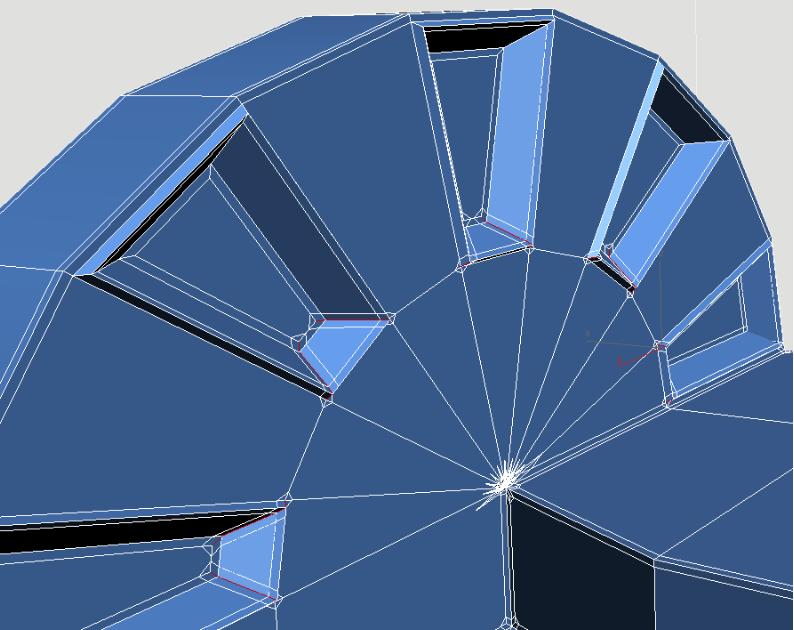

15. Создадим несколько сфер и командой Attach присоединим их к перилам.
16. Сплайном создадим линию как на рисунке.
(15)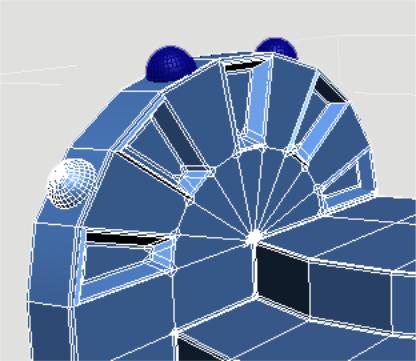 (16)
(16)
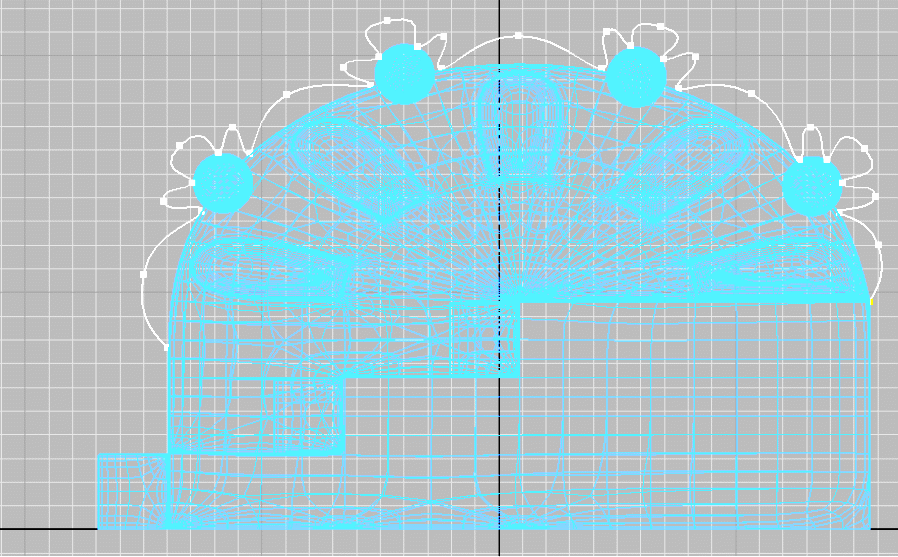
16. Используем команду Extrude Along Spline для создания декоративного украшения для лестницы. Перед этим сглаженную форму снова преобразуем в Editable Poly, выделим полигон сзади и, если он большой, командой Insert уменьшим его и выравним с помощью перемещения вершин.

Самостоятельная практика.
№1
|

№2
Диван получился с резкими гранями, их необходимо сгладить. Если на данном этапе применить модификатор |

Turbosmooth, боковые грани деформируются. Создадим поддержку в виде ребер для боковых граней. В режиме работы с ребрами Edges выделяем боковые ребра с двух сторон и применяем операцию Extrude на нулевую высоту с небольшим значением Extrusion Base Wight.
|
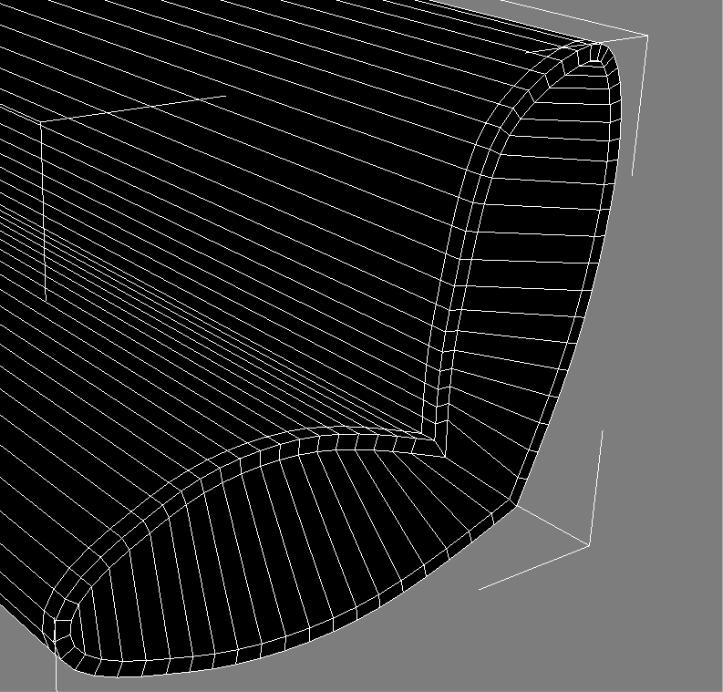

Чтобы не делать соединение вершин с другой стороны – можно применить модификатор Symmetry/
В середине дивана также нужно сделать сгиб. В режиме работы с ребрами выделяем срединное ребро и применяем операцию Extrude на отрицательную высоту и небольшую ширину 2 раза.
Подушки создаем таким же способом, как и диван.
Ножки создаем при помощи сплайнов, назначаем сплайну-линии радиус (Tickiness).
№3.
Выделяем краевые полигоны по бокам и сзади на верхней части бокса и формируем спинку с подлокотниками. На уровне полигонов операцией Extrude несколько раз выдав-ливаем полигоны спинки и подлокотников, затем – толь-ко спинки. |


В режиме работы с вершинами с включенным Use Soft Selection формируем изгибы подлокотников.
Поддерживаем грани кресла операцией Extrude. Применяем модификатор Turbosmooth.
Подушку на сиденье делаем с помощью сглаженного бокса.
Ножки – из экструдированных сплайнов.
№4.
|


Классическая беседка. Моделирование.
Расстояние между Tube 1 и Cylinder2 = 290см.
|
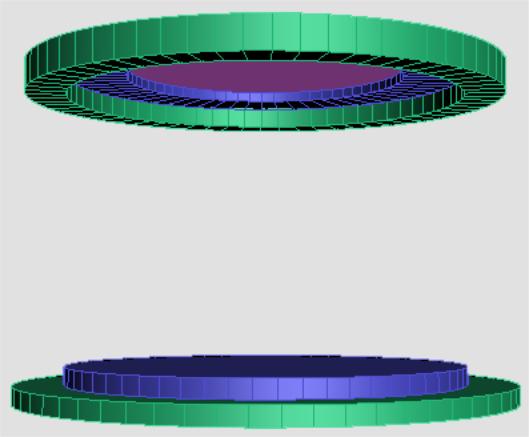
3. Создаем небольшую полукруглую стену. Конвертируем Tube 2 в Editable Poly. Выделяем 16 полигонов (как на рисунке), на нижней стороне и применяем к ним операцию Extrude с высотой – 290см до первой ступени.


4. Основа колонны – габариты: высота 75см, длина и ширина 50Х50см. 2 способа создания:
– из сплайна – половины с применением модификатора Lathe (вращение). В параметрах Lathe ставим количество сегментов – 4, снимаем Smooth.
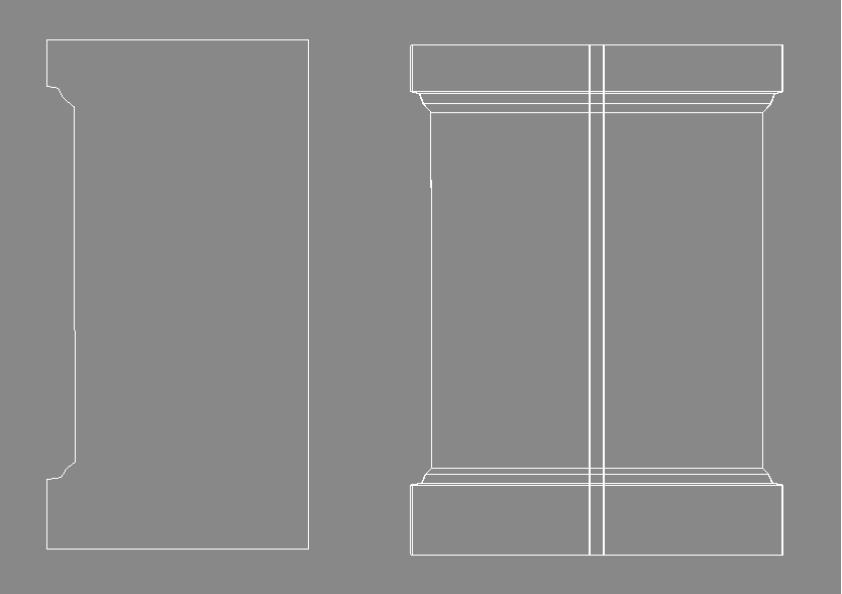
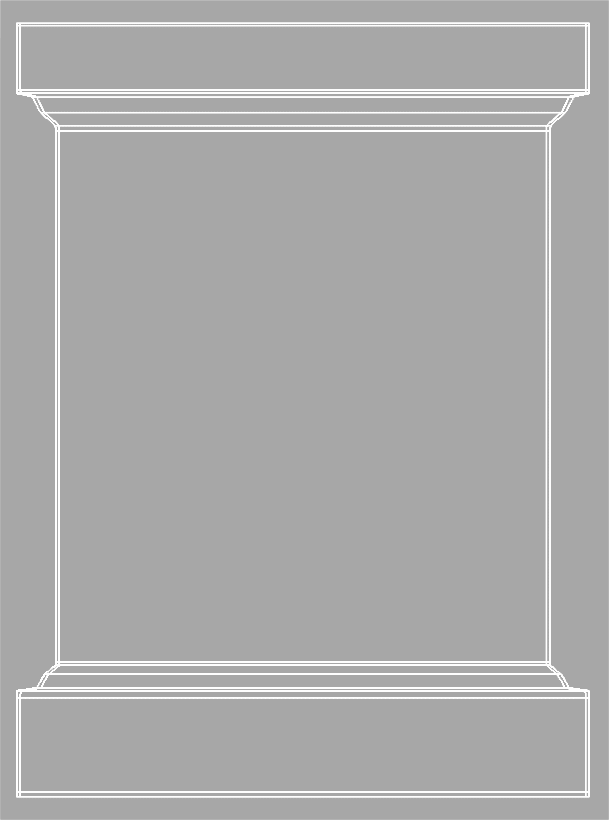
Lathe Editable Poly
- полигональным моделированием из бокса с количеством полигонов по высоте = 15. Бокс конвертируем в Editable Poly. В режиме работы с ребрами, масштабированием ребер выстраиваем форму (учитывая необходимость поддерживать формообразующие грани дополнительными ребрами). Затем, выделяем вертикальные ребра и применяем к ним операцию Extrude с нулевой высотой, чтобы поддержать вертикальные грани. К верхнему и нижнему полигону применяем операцию Insert (врезка).
5. Верх колонны - бокс 50Х50см, высота 10см.
6. Колонна создается из сплайна, с последующим применением модификатора Lathe (вращение). Перед применением модификатора необходимо перенести опорную точку сплайна в ось вращение, использую кнопку Affect Pivot Only в разделе Hierarhy. 7. Группируем составные части колонны и создаем копии их, копируя с помощью вращения. Всего колонн – 6. Стоят они на нижней ступени.
|

8.
Формируем перила из тубуса (Tube),
высотой – 7см и радиусом 1 -250см и
радиусом 2 – 230см. Располагаем Tube
на уровне верха прямоугольных
основа-ний колонн. Конвертируем
Tube
в Editable
Poly.
Удаля-ем ненужные полигоны на входе,
в области полукруглой стены, в
области оснований колонн.
колонны |
колонна
Создаем балясины из сплайна, с последующим применением модификатора Lathe (вращение). Располагаем их по 3 штуки между колоннами и 2 – между стеной и колонной.
балясина![]()

Материалы: для колонн, балясин, перил – мрамор. Для потолочных конструкций – просто белый цвет, для полукруглой стены – камень с рельефом. Для двух цилиндров в основании: мозаика серая + греческий бордюр. Для полигонов с текстурой бордюра используем модификатор UVWmap.
Создадим ткань, собранную в 12-ти точках.
- Тканью будет служить цилиндр с радиусом 200см и с большим количеством сторон (200) и сегментов по высоте (60), конвертированный в Editable Poly. У цилиндра удаляем крышки сверху и снизу.
- Удерживать ткань сверху будет Tube с наружным радиусом 200см.
- Создавать сборки на ткани будут боксы (им также увеличиваем количество сегментов по всем сторонам немного (это поможет удерживать ткань)). Создаем один бокс, настраиваем его параметры, после чего копируем его (перемещением с удерживанием Shift) и дубликат ставим напротив. Выделяем оба цилиндра, включаем вращение и, удерживая Shift, создаем остальные дубликаты боксов.
- Применяем к цилиндру модификатор Cloth. В Object Properties: Cylinder назначаем тканью – ставим галочку Cloth и выбираем тип ткани из открывающегося списка. - Нажимаем кнопку Add Objects (добавить объекты) и из списка выбираем Tube и 12 боксов. Выделив все боксы и Tube, назначаем их объектами столкновения – ставим галочку Collision Objects. Увеличиваем параметр Depth 40, чтобы ткань не слетела.
-
Создаем анимацию масштабирования по
вертикали для боксов (за счет чего и
будет собираться ткань). Количество
кадров будет 150 – его зададим в окне,
открывающемся под кнопкой Time
Configuration |
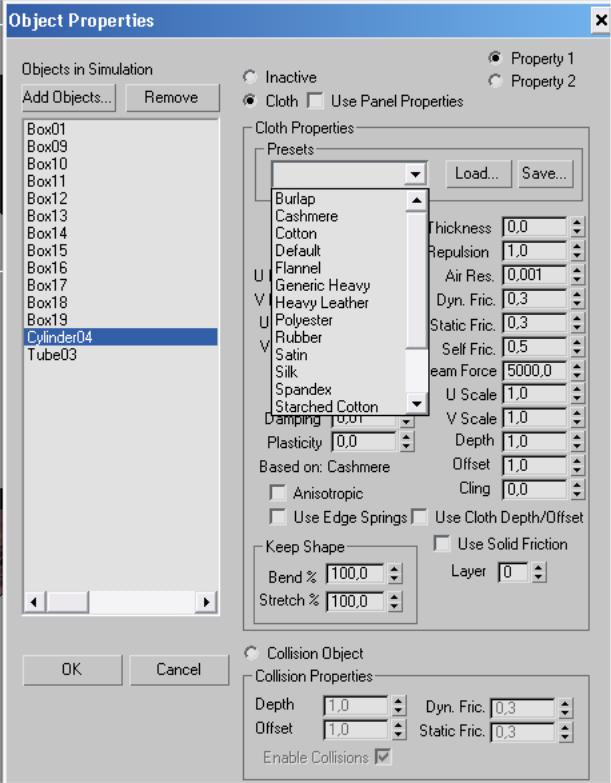
- Возвращаем движок в нулевой кадр, отжимаем кнопку Set Key. - Выделяем Cylinder – идем в Modyfy – в параметры модификатора Cloth. И жмем там кнопку Simulate.
|
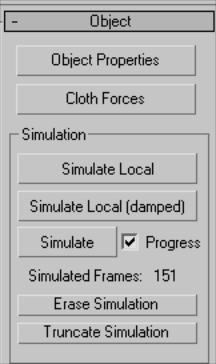

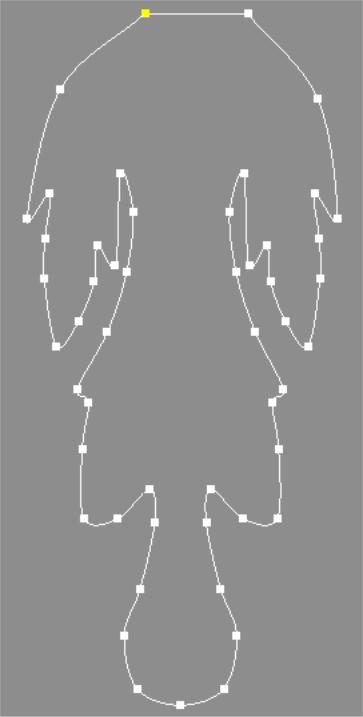
Модификатор Cloth
- Если во время просчета видим, что ткань начинает слетать с Tube или с цилиндров: 1. Жмем Chanel в окошке, где идет просчет анимации. 2. В параметрах модификатора Cloth жмем Erase Simulation (отменить симуляцию). 3. Выделяем цилиндр – ткань – идем под кнопку Object Properties модификатора Cloth. Там у тех боксов, с которых ткань слетает (предварительно посмотрев их номера), повышаем параметр Depth. 4. Жмем Ok – выходим из окна, а затем снова жмем Simulate. - Когда достигнем необходимого результата – выделяем цилиндр, подвигав движком анимации, выберем лучший кадр с тканью, и конвертируем цилиндр в Editable Poly, чтобы зафиксировать форму. Можно потом удалить верхние вершины ткани.
- Для декора используем сплайн в виде листа, применяем к нему модификатор Bevel на 2 уровня выдавливания, листья располагаем в местах сборки ткани (там где были боксы).
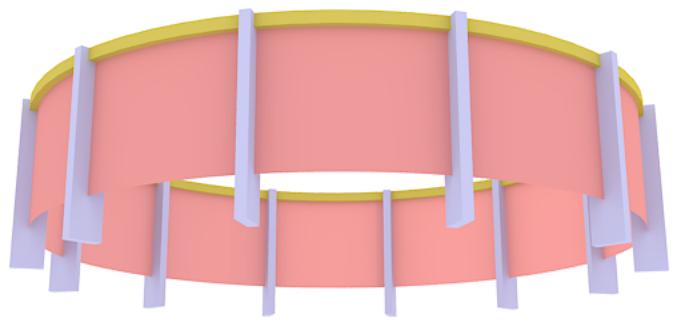
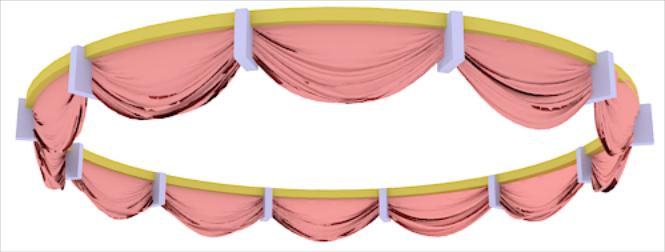
12. Создадим стол. Столешница – цилиндр, материал – стекло. Основание стола делаем из сплайна с последующим применением модификатора Lathe.Материал – мрамор.
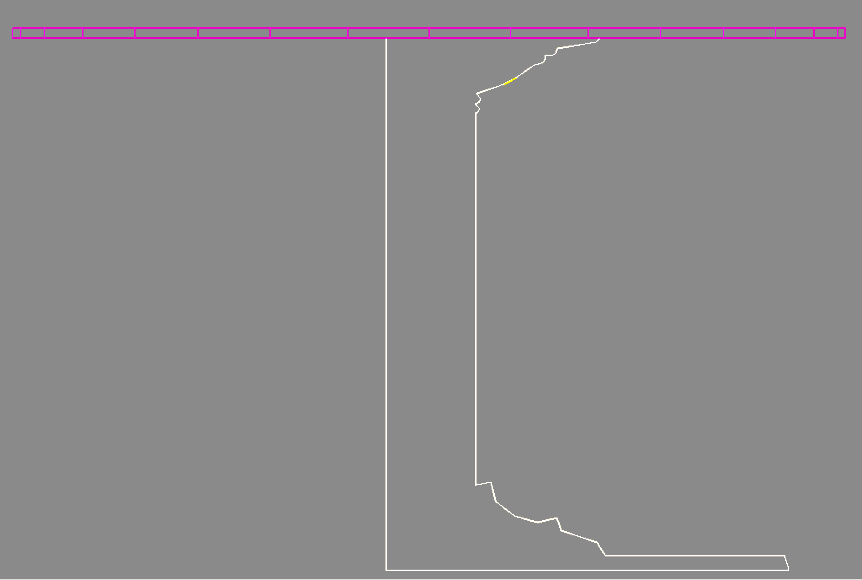

Основание конвертируем в Editable Poly, выделяем ребра (через одно) на вертикальной цилиндрической части и применяем операцию Extrude (ребра вдавливаем вдоль нормалей |
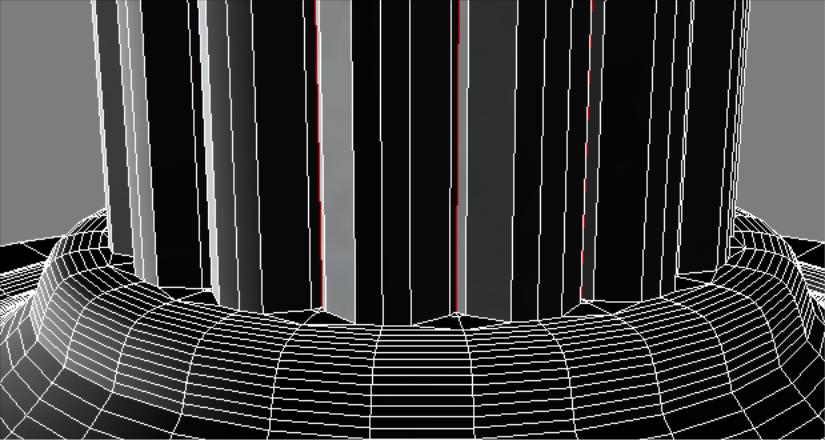
Стул.

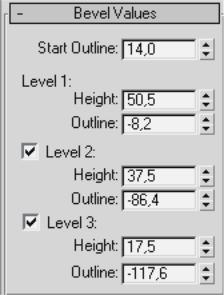
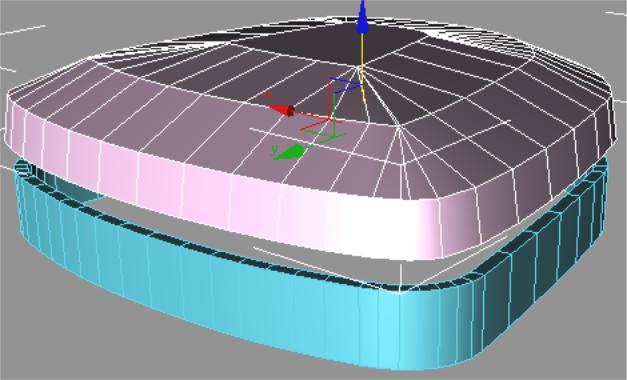
- Основа сиденья – строим сплайн по форме сиденья, в параметрах сплайна ставим Enable in Rendering, Enable in Viewport. Выбираем тип Rectanular и увеличиваем параметры Length и Wigth.
- Сиденье – копируем созданный ранее сплайн и применяем к нему модификатор Bevel. У сплайна для сиденья на сглаженных углах должны быть вершины (по одной в области угла и не больше), т.е. нельзя применять команду Fillet для сглаживания угла, т.к. в последующем, при применении модификатора сглаживания, на угле будет формироваться слишком много граней, которые дадут искажение формы в виде складок. Нам этого не нужно. Немного увеличиваем сплайн параметром Start Outline (т.к. после сглаживания форма уменьшится), задаем 3 уровня выдавливания со скосом, формируя плавное возвышение мягкой части сиденья. Применяем к полученной форме модификатор Turbosmooth.
- Для украшения основы сиденья из сплайна сделаем дугу, в параметрах сплайна ставим Enable in Rendering, Enable in Viewport. Выбираем тип Rectanular и увеличиваем параметры Length и Wigth. Дуги установим на 2 передних угла.
К ним из сплайна сделаем рельеф, к сплайну применим модификатор Bevel, а затем Turbosmooth для сглаживания и Bend, чтобы согнуть рельеф подуге.


- Можно сделать мебельные гвозди по краю мягкой части сиденья. Для этого будем использовать сплайн – форму сиденья и сплющенную полусферу-гвоздь. Будем копировать полусферу вдоль пути. Выделяем полусферу и идем в меню Tools Spacing Tool Щелкаем Pick Path указываем количество гвоздей в пункте Count жмем Apply.
|
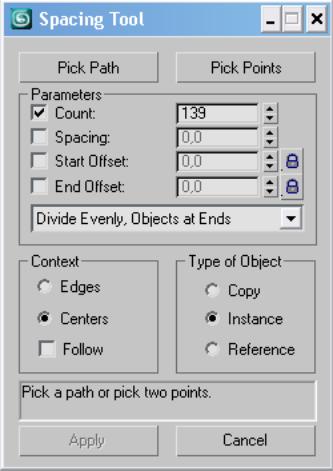
![]()

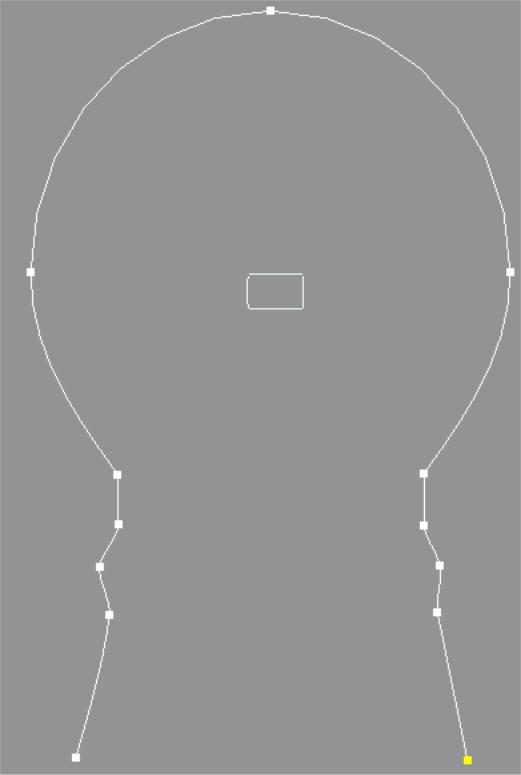

Создаем ножки стула из сплайна с помощью модификатора Lathe. Затем конвертируем объект в Editable Poly, а затем, в режиме работы с ребрами, выделяем вертикальные ребра (через одно) на центральной части и применяем операцию Extrude.
Создаем спинку стула. 1. Каркас – сплайн, к нему применяем модификатор Bevel Profil, сечение - Rectangle с скругленными углами. Но полученный каркас внизу никак не стыкуется с сиденьем, поэтому полученную форму конвертируем в Editable Poly, и в режиме работы с ребрами, поворачиваем их в нижней части так, чтобы развернуть низ каркаса по форме сиденья. 2. Подушка – делаем ее из сплайна- Circle, который немного масштабируем по вертикали, применяем к сплайну модификатор Bevel и так же как сиденье выдавливаем по трем уровням со скосом. 3. Под подушкой делаем полукруг – завершение каркаса из сплайна с модификатором Bevel Profil (в качестве сечения используем тот же Rectangle). 4. Для окантовки – используем полусферы – мебельные гвозди, которые откопируем вдоль сплайна (меню Tools Spacing Tool). 5. Украсим спинку рельефом, созданным из сплайна.
Осталось создать материалы для стула: 1. Каркас – выбеленное дерево. 2. Декор – золото (материал Vray: Diffuse – цвет 174,125,61; Reflect – цвет – 238,225,82; Refl. Glossines – 0,9, Subdives – 25; Fresnel Reflection ; BRDF – Ward. 3. Ткань материал типа Blend – основа – Vray золото (как предыдущий), второй материал – сиреневый стандартный, третий – черно-белая маска – узор.


Потолочная розетка: - Основа – опять сплайн с применением к нему модификатора Lathe.
- Декор: 1. Лепестки делаем из 3-сплайнов, к ним применяем модификатор Bevel с трехкратным выдавливанием на небольшую высоту и скосом. Копируем лепестки по кругу. 2. Создадим рельеф из листьев. Опять же работаем со сплайнами. Делаем 2 сплайна – большой и маленький листки. Копируем их и перемещаем вверх (для контроля, чтобы сплайны не перекрывали друг друга). К сплайнам применяем модификатор Bevel и делаем 3 выдавливания на небольшую высоту со скосом. Листья мы должны накопировать по окружности, но до этого их нужно немного согнуть. Группируем 4 сплайна и к группе применяем |

![]()
модификатор Bend (ищем правильную ось сгиба, параметр Angle настраиваем так, чтобы сплайны огибали окружность).

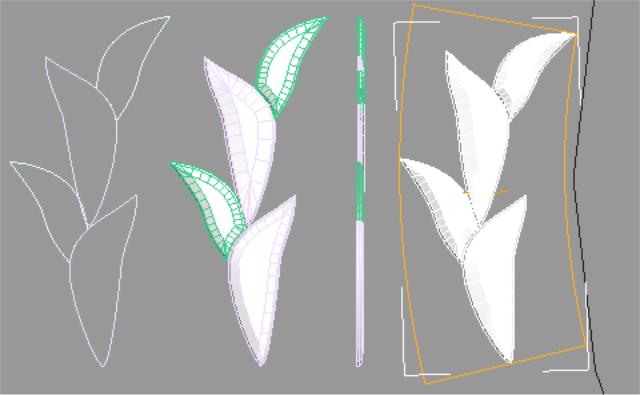
Копируем группу листьев по кругу (предварительно переносим опорную точку группы в центр розетки командой Affect Pivot Only в разделе Hierarchy). 3. Делаем рельеф из копированных по кругу полусфер (меню Tools Spacing Tool).
Люстра
Витраж.


Полигональное моделирование мягкой мебели.